pb installation w10 sur nouveau PC
pb installation w10 sur nouveau PC - Win 10 - Windows & Software
Marsh Posté le 15-05-2022 à 11:02:30
Bonjour.
Une piste : la clé USB a été faite sur un PC en BIOS/MBR et ta conf est en UEFI et réclame une clé en GPT.
Marsh Posté le 15-05-2022 à 11:46:43
| sats a écrit : Bonjour. |
Normalement, le Media Creation Tool fait des clefs d’installation compatibles avec les deux systèmes, peu importe celui présent sur la machine où elle a été créée.
Et de toute façon, si c’était ça, il n’aurait même pas pu atteindre l’étape de l’écran de démarrage avec le logo de Windows et les cercles de points : ça aurait coincé avant.
Marsh Posté le 15-05-2022 à 14:01:48
Bonjour,
Essaye de débrancher un maximum de choses.
Ne laisse branchés que la carte mère avec le cpu, la carte graphique, le ssd sur lequel tu veux installer, une barrette de ram et le clavier. Est-ce que ça démarre ?
Essaye également de changer de port usb pour ta clef d'installation (voire même de clef usb).
---------------
Liste de téléphones compatibles 4g :) Comparatif débit 3G+ vs 4G
Marsh Posté le 15-05-2022 à 15:50:20
Bonjour,
Peut être essayer avec l'installateur de windows 11?
S'il ne démarre pas non plus, essayer un live-usb d'ubuntu, voir s'il démarre et reconnait bien l'ensemble du matériel ?
---------------
Liste de téléphones compatibles 4g :) Comparatif débit 3G+ vs 4G
Marsh Posté le 15-05-2022 à 17:46:26
Problème connu et hélas rencontré par plusieurs personnes avant de trouver la solution qui est a chaque fois simplissime. Le problème c’est de trouver … le problème. Bref je pense que tu m’as compris.
Voilà comment je te conseil de procéder :
1) Faire une MAJ du BIOS avec la dernière version. Heureusement tu as une carte mère Asus B550i; il te suffit de télécharger la dernière version, de la déposer sur une clé USB et d’insérer la clé USB dans le port dédié aux MAJ BIOS puis de maintenir 3 secondes le bouton de lancement de la MAJ. Peu importe qu’il y ai Windows d’installé ou non. Cela peut se faire sans aucun composant. La seule condition est que la carte mère soit sous tension. De toute façon tu devras faire cette MAJ alors autant la faire de suite d’autant plus que ça pourrait t’aider.
2) Maintenant que ton BIOS est à jour tu rentre dedans alors que Windows n’est pas encore installé et tu t’assures que tout fonctionne bien. Tu vas notamment vérifier fréquences et température du CPU, GPU et RAM. Si le problème vient du GPU tu le verra depuis le BIOS. Par ailleurs tu peux installer le driver de ton GPU directement depuis le BIOS alors que Windows n’est pas installé. La encore il suffit de le mettre sur un clé USB que tu vas exécuter depuis la dernière version du BIOS.
3) Supposons que tout est OK dans le BIOS. Il est temps de s’occuper de RUFUS. Tu va utiliser avec Rufus une version téléchargée de Windows 10 format ISO. C’est obligatoire pour éviter les soucis et mener à bien une installation UEFI.
A condition que ta carte mère Asus soit à jour tu vas au plus simple. Asus a tout prévu pour simplifier les installations depuis l’apparition de Windows 11 Pro qui exige une compatibilité TPM 2.0.
Par conséquent sur Rufus tu choisis les modes d’installations suivants :
GPT + UEFI non CSM.
4) Tu allumes le PC. Tu vas dans le BIOS. Et tu boot.
Voilà … en l’espèce je ne vois que 2 choses qui pourraient poser problème :
- L’absence de MAJ du BIOS
- Choisir une installation MBR / CSM au lieu de GPT + UEFI non CSM.
Au cas où je t’ai donné toutes les étapes à suivre. Mais si tu te contentes de mettre à jour ton BIOS et de refaire une clé de boot en GPT + UEFI non CSM ça devrait partir comme sur des roulettes. Sinon il y a un problème avec le CPU, le GPU ou la RAM mais bon si tu as tout bien installé il y a peu de chances.
Et crois moi une Asus B550 à jour accepte sans problèmes de démarrer avec une clé Rufus paramétrer en GPT + UEFI non CSM. J’ai une ROG STRIX B550 et j’ai installé W11 Pro dessus en faisant exactement comme décrit ci dessus.
Voilà. Dis nous ce qu’il en est.
Marsh Posté le 15-05-2022 à 17:56:46
Et plus globalement, pour tous ceux qui ont une carte mère récente et qui est à jour, sachez que le MBR est devenu complètement obsolète. A partir de maintenant les installations se feront en GPT non CSM / UEFI.
La sortie de Windows 11 Pro a tout changé pour les fabriquants de cartes mères car la prise en charge de TPM 2.0 est obligatoire pour installer W11 Pro. Les fabricants ont donc été obligés de sortir une mise à jour prenant en charge une installation GPT non CSM / UEFI. A défaut le propriétaire de la carte mère ne pourra pas installer Windows 11 Pro. Ce qui a surpris autant le public que les constructeurs. Mais je trouve que c’est une bonne chose pour forcer les fabriquants à aller vers le meilleur.
Si votre carte est neuve et que vous avez la possibilité de la mettre à jour depuis une clé USB avec un simple bouton de mise à jour a presser pour lancer la mise à jour automatiquement c’est pareil. Vous mettez à jour et vous partez sur du GPT non CSM.
Marsh Posté le 15-05-2022 à 18:46:01
Ma cm n'est pas une Asus mais une Gigabyte b550i aorus pro ax.
Sa version bios est déjà a jour.
Par contre, je n'ai jamais utilisé ce "rufus".
j'ai créé ma clé bootable usp via l'outil microsoft.
Et c'est vrai que pour l'instant mbr, gpt, csm.....je ne connais pas trop
---------------
Feed ||
Marsh Posté le 15-05-2022 à 20:09:07
L'outil de Microsoft, contrairement à rufus, créée le média d'installation automatiquement au bon mode pour le matériel (UEFI/GPT).
Rufus peut arriver au même résultat, mais il faut le configurer correctement.
Message édité par nex84 le 15-05-2022 à 20:09:35
---------------
#TeamNoBidouille || Come to the Dark Side, we have cookies || Mangez 5 fruits et légumes par an ! || Le digital, c'est les doigts
Marsh Posté le 16-05-2022 à 00:49:26
Alors je te conseille fortement de revoir ta clé bootable et d’utiliser Rufus. C’est le logiciel le plus utilisé pour créer des clés USB bootables de Windows 10 et 11 (famille ou pro). Les tutos ne manquent pas sur l’utilisation de Rufus. Tu dois juste utiliser les paramètres que je t’indique ci dessous. Même si le tuto te dis d’utiliser MBR / CSM; ne le fait pas. Car ton problème vient probablement de la partition MBR, probablement accompagnée de CSM. Si tu essayes de boot sur un ssd interne NVME en Gen 3.0 ou 4.0 c’est cuit d’avance ça ne marchera pas. Pour les SSD non plus. Par contre pour les anciens disques durs à plateau il me semble que W10 peut encore être installé en MBR / CSM.
D’ailleurs à ce stade de l’installation tu ne devrais même pas voir l’écran dont tu as fait une capture d’écran et que tu as partagé un peu plus haut. Il faut attendre quelques minutes pendant que la clé boot. Car Windows s’installe et l’écran reste noir.
Bref; essaie ceci et ton problème sera terminé je pense :
Rufus un petit logiciel gratuit qui permet de créer des clés USB bootable pour installer Windows sur un nouveau PC et qui marche vraiment bien.
Telecharge et installe RUFUS.
Telecharge Windows 10 format ISO
Quand tu ouvres RUFUS sélectionne Windows 10 que tu as téléchargé au format ISO => W10 va se charger dans Rufus.
Puis il ne reste plus qu’à faire 4 réglages (ne pas toucher aux options avancées) :
Choisir la destination du boot Windows (donc ta clé USB)
Indiquer que tu veux utiliser GPT
Indiquer que tu veux une installation en UEFI
Indiquer que tu choisis le mode non CSM
Tu insères la clé USB dans le PC et tu boot avec les paramètres indiqués ci dessus. A chaque fois qu’on te demande si tu veux formater tu cliques sur oui.
Si ta carte mère est à jour le problème vient très probablement de ta sélection : installation MBR (probablement accompagnée de CSM).
Alors que pour les cartes récentes et à jour, afin d’installer Windows 10 ou 11 (que ce soit la version famille ou Pro) on utilise du GPT UEFI non CSM qui est bien plus performant.
Pour les installations de versions antérieures de Windows on va choisir MBR + CSM. Mais ce n’est pas ton cas. Bref ton PC à crée une clé qui pose problème avec ta nouvelle carte mère. Ce qui ne m’étonne pas puisque tu as choisis (ou ton PC à automatiquement crée) une partition MBR. Alors qu’il te faut du GPT.
Je te suggère donc d’utiliser Rufus afin de pouvoir maîtriser correctement les paramètres essentiels à utiliser : GPT, UEFI, non CSM. Ce n’est pas compliqué, dans rufus il n’y a que 6 cases à remplir tu verras facilement de quoi je suis entrain de parler. Et là je pense que ton boot partira sans problèmes. Et n’oublie pas : tu dois télécharger toi même Windows 10 ISO puis le charger dans Rufus. Rufus est doté d’un mode de téléchargement automatique de la version Windows que tu veux installer. Mais je te déconseille d’utiliser cette voie. Choisis et télécharge plutôt toi même la version de Windows que tu veux installer. Et comme c’est une clé de boot, ce sera forcément une version ISO.
Il suffit de taper « téléchargement Windows 10 ISO » dans Google pour rapidement trouver la version ISO de Windows a télécharger et à insérer dans Rufus.
Et vu que Rufus est le logiciel le plus utilisé pour crée des clés USB bootables tu trouveras très facilement des tutos sur le fonctionnement (simplissime) de Rufus. N’oublie juste pas les paramètres que je t’ai indiqué plus haut même si ton tuto te dit autre chose : sélectionner GPT + IEFI + non CSM.
Message édité par flostbg le 16-05-2022 à 00:57:32
Marsh Posté le 16-05-2022 à 00:59:40
Enfin si tu n’y arrives pas et que tu restes coincé je veux bien t’envoyer par la poste ma vieille clé Windows 10 bootable (Windows 10 Hello; donc version familiale).
Mais ça s’appelle revient …
Ou si tu es proche de Strasbourg passe la chercher chez moi je te la prête.
Message édité par flostbg le 16-05-2022 à 01:03:09
Marsh Posté le 16-05-2022 à 10:37:36
J'ai créé la clé.
Mais dans le bios, que je désactive, ou pas, le csm, l'installation ne se lance pas.
La clé apparaît bien comme support de boot
Edit : finalement apres qq autres tentatives, l'installation a commencée.
Merci bcp
Message édité par Ricard ou 51 le 16-05-2022 à 11:09:07
---------------
Feed ||
Sujets relatifs:
- Quel logiciel de monitoring et gestion des composants du PC ? (W11)
- Enregistrer Jpeg sous Windows sur W7/W10 avec Paint
- quel logiciel pour sauvegarder/restaurer W11 et W10 ?
- Impossible de booster w10 depuis changement de carte mère
- Mon PC ne boote plus sur USB
- Telecharger un fichier sur mon PC depuis phone Android ?
- installation OS dur dur....
- W10 dérive de l'heure
- PC anormalement lent..

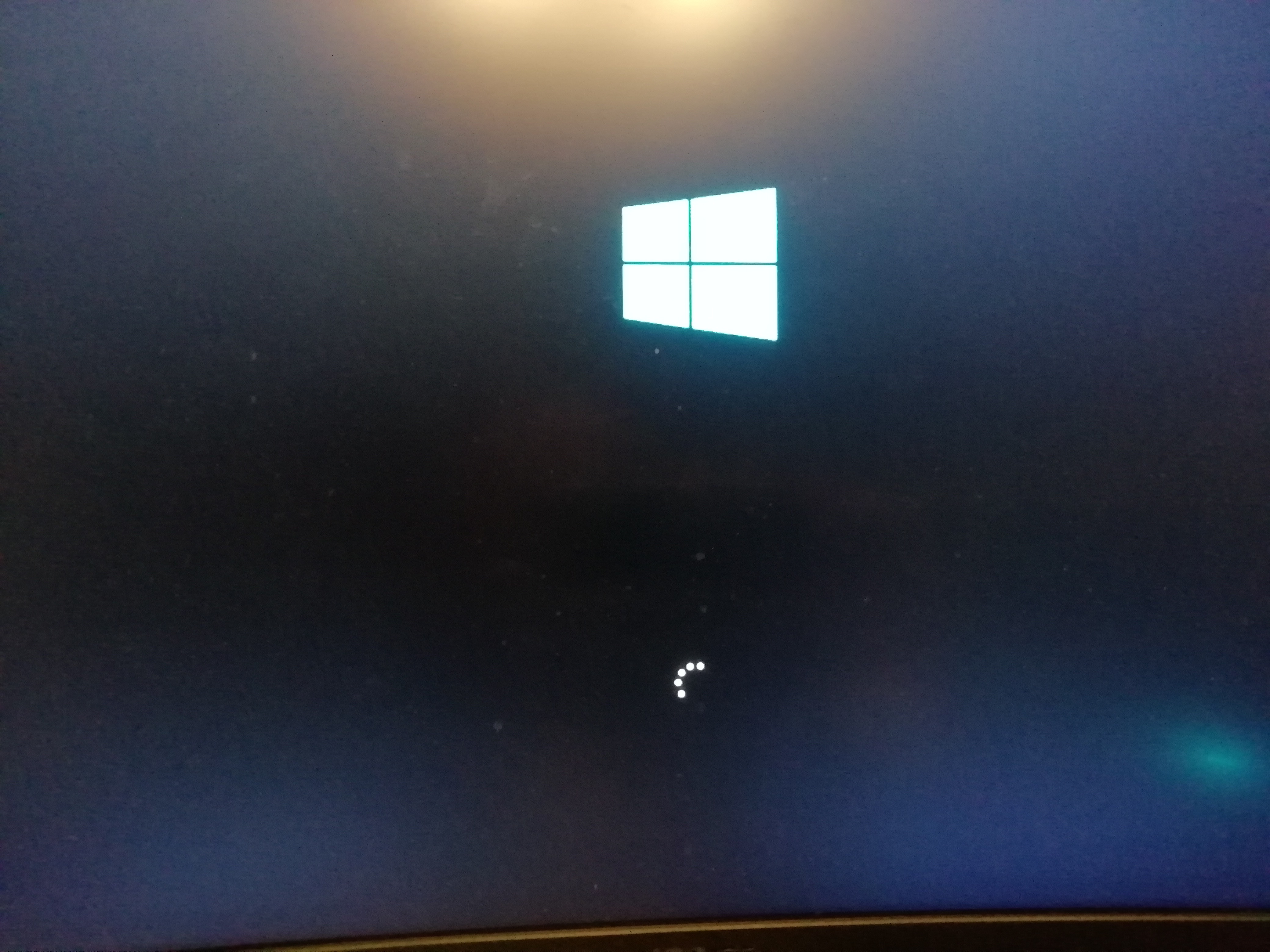
Marsh Posté le 15-05-2022 à 09:32:47
Bonjour à tous.

Je viens de finir le montage d'un nouveau pc, et voulais donc y installer w10.
Clé bootable w10 crée sur usb avec l'outil microsoft.
J'allume le pc, vais dans le bios pour booter sur le clé.
Je relance, et qd ca passe sur la clé, le logo windows apparait avec le "cercle de chargement" juste en dessous.
Au bout de 2-3 sec, le cercle se fige, et plus rien ne se passe.
J'ai pourtant déjà monté et configuré des pc's, sans rencontrer ce soucis
Voila le matos en question : b550i aorus pro ax, 5600x, ssd sn570, 16gb ballistix 3200, 3080tuf (avec riser dans boitier nr200p max).
Voila, si vous avez des pistes.
Le bios est sur la dernière version existante, le proc, le ssd et la ram sont bien reconnus. La clé usb aussi
Merci
---------------
Feed ||